Oglas
 Skupna raba video ali zvoka s prijatelji in popolnimi neznanci je lažja kot kdaj koli prej, zahvaljujoč internetu in širokemu številu družabnih spletnih strani. Pravzaprav lahko snemanje videa in / ali zvoka še vedno predstavlja bolečino.
Skupna raba video ali zvoka s prijatelji in popolnimi neznanci je lažja kot kdaj koli prej, zahvaljujoč internetu in širokemu številu družabnih spletnih strani. Pravzaprav lahko snemanje videa in / ali zvoka še vedno predstavlja bolečino.
Ena izmed rešitev te težave je SMRecorder [No Longer Available], vsestranski brezplačni snemalni program za Windows. SMRecorder lahko snema zvok, video (s spletne kamere) ali namizja in ponuja številne možnosti nastavitve za vsako izbiro. Poglejmo, zakaj ta lahka programska oprema za snemanje brca.
Zagon snemanja

SMRecorder se odpre kot majhno okno, na katerem je nekaj gumbov, ki niso označeni z besedilom. Za začetek snemanja morate najprej klikniti gumb na levi strani, ki je videti kot nova ikona datoteke Microsoft Word.
To bo pokazalo, da Nova naloga za snemanje okno, kjer se prikaže meso vaših možnosti. Na voljo so trije načini snemanja s sistemom SMRecorder in so navedeni v Vrsta zajema spustni meni na vrhu okna.
- Namizni video - Zabeleži aktivnost na namizju Windows.
- Video kamera - Posnetke s katere koli priložene spletne kamere.
- Zvok namizja / mikrofona - Posnetki iz mikrofona.
Možnosti, ki so na voljo v preostalem opravilnem oknu za novo snemanje, so odvisne od vrste zajema, ki jo izberete, zato si poglejmo vsako možnost po vrsti.
Snemanje videa na namizju
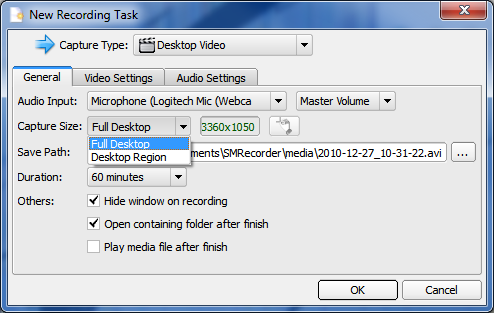
Če izberete snemanje videa na namizju, boste lahko posneli vse, kar se dogaja na namizju. To je odličen način za pripravo videov z vadbami, ki jih lahko postavite na YouTube, vendar jih lahko uporabite tudi za snemanje igre ali videoposnetka, o katerem želite komentirati. Obstaja samo ena omejitev, ki bo ovirala način uporabe tega programa - možnost namiznega videa ne snema namiznega zvoka, temveč zvok iz mikrofona.
Glavne možnosti za spremembo najdete v meniju Splošno zavihek. Avdio vhod Seveda mora biti nastavljen na ustrezen vir, privzeto pa bi moral biti ne glede na zvočno snemalno napravo, ki jo običajno uporabljate z Windows. Velikost zajema je tudi zelo pomembno, saj določa, kateri del namizja bo posnet. Lahko posnamete celotno namizje ali le majhen del. Velikost območja zajema bo vplivala na uspešnost, zato upoštevajte, če se zdi, da je računalnik med snemanjem neznosno počasen. Končno Trajanje na kartici lahko izberete največjo dolžino posnetka v minutah.
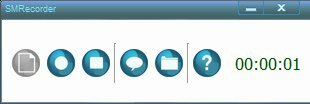 Zavihki Video in Audio imajo tudi številne možnosti. Privzeta nastavitev je v redu, vendar bo prišlo do rahlo odsekanega videa. To lahko zmanjšate tako, da povečate hitrost zajema okvirja, izboljšate pa lahko tudi splošno kakovost z izboljšanjem kakovosti stiskanja. Podobne stvari lahko rečemo o možnostih na zavihku Audio. Privzeto so v redu, vendar jih po želji lahko izboljšate Ne pozabite pa, da bo velikost datoteke namiznega videoposnetka postala večja.
Zavihki Video in Audio imajo tudi številne možnosti. Privzeta nastavitev je v redu, vendar bo prišlo do rahlo odsekanega videa. To lahko zmanjšate tako, da povečate hitrost zajema okvirja, izboljšate pa lahko tudi splošno kakovost z izboljšanjem kakovosti stiskanja. Podobne stvari lahko rečemo o možnostih na zavihku Audio. Privzeto so v redu, vendar jih po želji lahko izboljšate Ne pozabite pa, da bo velikost datoteke namiznega videoposnetka postala večja.
Ko ste pripravljeni na snemanje, preprosto pritisnete gumb V redu. Okno SMRecorder bo izginilo, vendar ga je mogoče vrniti s pritiskom na CTRL-P. S tem boste video posneli. Nato lahko nadaljujete snemanje ali, če menite, da ste končali, ustavite in shranite snemanje.
Snemanje video posnetkov in zvočno snemanje

The Video kamera možnosti snemanja so preproste. Glavne možnosti, s katerimi se lahko ukvarjate, so Video vhod in Avdio vhod, saj jih je treba pravilno nastaviti, če želite snemati video. Če imate privzeto Spletna kamera ManyCam - S svojo spletno kamero naredite več stvari Preberi več in nameščen mikrofon, program bi jih moral izbrati samodejno, tako da vam verjetno sploh ne bo treba ničesar konfigurirati.
Prav tako se lahko spopadate s trajanjem, če želite omejiti dolžino videoposnetka. The Nastavitve zvoka na kartici je na voljo samo ena možnost in to je prilagoditev glasnosti.
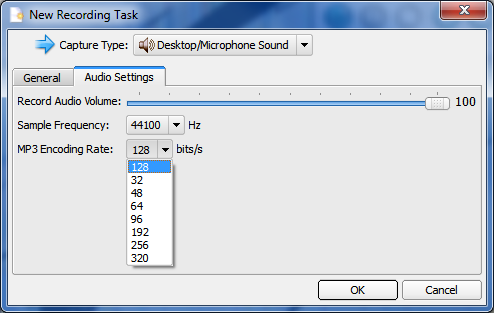
Snemanje zvoka je tudi preprosto. Izbrati morate vnosno napravo in določiti omejitev dolžine. The Nastavitve zvoka Tab vam omogoča tudi prilagajanje Vzorčna frekvenca in MP3 Encoding Rate. Izbira višje stopnje kodiranja bo izboljšala kakovost zvoka, vendar bo povečala velikost datoteke. Privzeta možnost 128 bit / s je v redu za snemanje podcasta, še posebej, če nimate odličnega mikrofona.
Zaključek
SMRecorder je odličen del brezplačne programske opreme za snemanje. Je zelo lahka, zato ne bi smela imeti težav z delovanjem na računalnikih z omejeno močjo obdelave, njegova sposobnost snemanja namiznih videov pa je odlična. Vidim, da to uporabljam za snemanje video vaj v prihodnosti - a kaj bi naredili z njim? Sporočite nam v komentarjih.
Matthew Smith je svobodni pisatelj, ki živi v Portlandu Oregon. Prav tako piše in ureja za Digital Trends.


